106 : スケーリングしよう
Oracle Cloud Infrastructure Exadata Database Service on Dedicated Infrastructure (ExaDB-D) のスケーリングの対象は、2 種類あります。1つは、割り当てられている H/W リソース内で利用可能な、OCPU 数のスケール・アップ/ダウン。データベースや仮想マシンを再起動することなく、処理を継続したままオンラインで変更可能です。また、VM クラスタ全体に対しての変更になります。そのため、例えばノード毎に CPU コア数を変えることはできないので、仮想マシン数の倍数が指定可能になります。もう1つは、インフラストラクチャー部分のデータベース・サーバーとストレージ・サーバーのスケール・アップ(ダウンは不可)。こちらは、X8M 以降のモデルで可能で、CPU・メモリ・ストレージなど H/W 的に割り当てられている専有リソースを増やしたい場合に、オンラインで追加が可能です。
前提条件 :
- 101 : ExaDB-D を使おうを通じて ExaDB-D の作成が完了していること
- Oracle Cloud Infrastructure Documentation > コマンド・ライン・インターフェース > クイックスタートを通じて OCI CLI のセットアップが完了していること
所要時間 : 約 6 時間(待ち時間を含む)※環境によって異なるため、参考値です
まずはコンソール上の操作での OCPU スケーリングからです。
-
OCI コンソール・メニューから Oracle Database → Oracle Public Cloud 上の Exadata に移動します。

-
利用したいコンパートメントをリスト範囲のコンパートメントから選択します。

-
利用したいリージョンを右上のリージョンの折りたたみメニューをクリックして、リージョンの一覧から選択します。

-
スケーリングしたいExadata VM クラスタの表示名をクリックします。

-
VM クラスタ情報で有効な OCPUを確認します。表示されている値は現在有効なクラスタ内の仮想マシンに割り当てられたすべての OCPU の合計です。(本ガイドでは 4OCPU(各 2OCPU の VM が 2 ノード・クラスタ構成で有効な OCPU は 4OCPU))

-
VM クラスタのスケーリングをクリックします。

-
VM クラスタのスケーリングダイアログのVM 当たりの OCPU 数で現在の OCPU 数から変更したい OCPU 数を指定します。(本ガイドでは 4OCPU(VM あたり 4OCPU)を指定)

設定後、変更の保存をクリックします。

-
ステータスが更新中から使用可能になり、VM クラスタ情報の有効な OCPUが指定した値に変更されているか確認します。(本ガイドでは仮想マシン当たり 4OCPU と指定したため、有効な OCPUの値は 8OCPU(各 4OCPU の VM が 2 ノード・クラスタ構成で有効な OCPU は 8OCPU))

なお、オンラインでのスケーリングなので、ステータスがスケーリング進行中でもサービスの使用は可能です。
CLI(OCI CLI/REST/Terraform など)でもスケール・アップ/ダウンは可能です。今回は、OCI CLI での方法を紹介します。
本ガイドでは OCI CLI のセットアップが完了していることを前提として進めます。セットアップされていない方はOracle Cloud Infrastructure Documentation > コマンド・ライン・インターフェース > クイックスタートをご参考にセットアップしてください。OCI CLI は別途 VM を立ててセットアップをします。
-
現在の CPU コア数(現在有効なクラスタ内の仮想マシンに割り当てられたすべての OCPU の合計)を確認します。以下のコマンドを実行します。
oci db cloud-vm-cluster get --cloud-vm-cluster-id <スケーリングしたいVMクラスタのOCID> --query 'data.{"1.Name":"display-name","2.shape":"shape","3.cpu-core-count": "cpu-core-count"}'※VM クラスタの OCID はExadata VM クラスタの詳細のVM クラスタ情報から確認できます。

実行結果例:
{ "1.Name": "VMCluster-1", "2.shape": "Exadata.X9M", "3.cpu-core-count": 4 }結果から、CPU コア数が 4(各 2OCPU の VM が 2 ノード・クラスタ構成で有効な OCPU は 4OCPU)ということがわかります。
-
OCI CLI でスケール・アップを実行します。以下のコマンドを実行します。(本ガイドでは CPU コア数を 8(各 4OCPU の VM が 2 ノード・クラスタ構成で有効な OCPU は 8OCPU)に変更するように実行します。)
oci db cloud-vm-cluster update --cpu-core-count 8 --cloud-vm-cluster-id <スケーリングしたいVMクラスタのOCID>コンソール画面でスケーリングをした VM クラスタのステータスが更新中に切り替わっていることを確認します。

約 3 分後に使用可能に切り替わります。

-
現在の CPU コア数を確認します。以下のコマンドを実行します。
oci db cloud-vm-cluster get --cloud-vm-cluster-id <VMクラスタのOCID> --query 'data.{"1.Name":"display-name","2.shape":"shape","3.cpu-core-count": "cpu-core-count"}'実行結果例:
{ "1.Name": "VMCluster-1", "2.shape": "Exadata.X9M", "3.cpu-core-count": 8 }CPU コア数が 8(各 4OCPU の VM が 2 ノード・クラスタ構成で有効な OCPU は 8OCPU)に変更されているため、スケール・アップが成功したことが確認できました。
-
OCI コンソール・メニューから Oracle Database → Oracle Public Cloud 上の Exadata に移動します。

-
Exadata インフラストラクチャをクリックします。

-
スケーリングする Exadata インフラストラクチャの表示名をクリックします。

-
インフラストラクチャのスケーリングをクリックします。

-
Exadata Infrastructure のスケーリングダイアログで以下のように設定します。
- データベース・サーバーを選択します。
- データベース・サーバー - データベース・サーバーの合計台数を入力します。一回のスケーリング操作で追加できるのは最大 4 台までです。(本ガイドでは、3 台とします。)
設定後、スケールをクリックします。

Exadata インフラストラクチャの状態が更新中となります。

3 分ほど経過すると、Exadata インフラストラクチャの状態が使用可能となり、Exadata インフラストラクチャの情報にあるDB サーバーの情報が反映されていることを確認します。

-
容量を追加したいExadata VM クラスタの表示名をクリックします。

-
VM クラスタのスケーリングをクリックします。

-
VM クラスタのスケーリングダイアログの容量を追加にチェックを付け、現在のリソースとスケーリング後のリソースを確認し、更新をクリックします。

VM クラスタの作業リクエストのScale Cloud VM Cluster Computeの状態が成功となったら完了です。(完了まで 5 時間程かかります。※環境によって異なるため、参考値です)

-
OCI コンソール・メニューから Oracle Database → Oracle Public Cloud 上の Exadata に移動します。

-
Exadata インフラストラクチャをクリックします。

-
スケーリングする Exadata インフラストラクチャの表示名をクリックします。

-
インフラストラクチャのスケーリングをクリックします。

-
Exadata Infrastructure のスケーリングダイアログで以下のように設定します。
- ストレージ・サーバーを選択します。
- ストレージ・サーバー - ストレージ・サーバーの合計台数を入力します。一回のスケーリング操作で追加できるのは最大 6 台までです。(本ガイドでは、4 台とします。)
設定後、スケールをクリックします。

Exadata インフラストラクチャの状態が更新中となります。

3 分ほど経過すると、Exadata インフラストラクチャの状態が使用可能となり、Exadata インフラストラクチャの情報にあるDB サーバーの情報が反映されていることを確認します。

-
容量を追加したいExadata VM クラスタの表示名をクリックします。

-
VM クラスタのスケーリングをクリックします。

-
VM クラスタのスケーリングダイアログの容量を追加にチェックを付け、現在のリソースとスケーリング後のリソースを確認し、更新をクリックします。

VM クラスタの作業リクエストのScale Cloud VM Cluster Storageの状態が成功となったら完了です。(完了まで 1 時間程かかります。※環境によって異なるため、参考値です)

以上で、この章の作業は完了です。
- Oracle Cloud Infrastructure Documentation - Oracle Exadata Database Service on Dedicated Infrastructure
- Oracle Cloud Infrastructure Exadata Database Service on Dedicated Infrastructure (ExaDB-D) サービス詳細